|
|||||||||||||||||
| Pràctica | |||||||||||||||||
|
L'objectiu d'aquesta pràctica és saber quins són els requisits tècnics que necessiteu i quines configuracions han de tenir els navegadors perquè tot funcioni correctament. |
||
| Desenvolupament de la pràctica | ||
| Consideracions prèvies | ||
|
SAGA és una aplicació que funciona sobre l'entorn web, i per tant, no requereix la instal·lació de cap element suplementari a l'equip de l'usuari/ària més que el requerit per navegar per Internet |
||
| Podeu treballar amb SAGA des de qualsevol punt del món, a qualsevol hora i a qualsevol dia de l'any; això vol dir que no esteu obligats a fer-ho des d'un ordinador connectat a un router de la XTEC. | ||
| Qualsevol persona que entri, ho farà amb un perfil determinat, que no heu de definir al centre, i tan sols veurà allò que hagi de veure i res més. | ||
| SAGA és un programa de "dada única": això vol dir que qualsevol persona del Departament que necessiti una informació concreta del centre ho podrà buscar a SAGA sense demanar al centre que li enviïn, sempre i que aquesta persona tingui el perfil adient per poder-ho fer. | ||
| Les dades compleixen amb SAGA tota la normativa actual envers la llei de protecció de dades. | ||
| La informació del centre cap al servidor, i a l'inrevés, viatja totalment encriptada, i no hi ha més risc que aquell que pugueu tenir vosaltres en fer qualsevol transacció bancària electrònicament. | ||
| El responsable màxim de les dades d'un centre és el director/a, i així ho continuarà sent. Vol dir això que, encara que les dades del centre es guardin al servidor del Departament, a Barcelona, aquestes estan encriptades i no hi pot accedir ni el conseller/a sense el permís del director/a del centre. | ||
| Selecció del Navegador | ||
Malgrat que a SAGA s'hi pot accedir des de qualsevol navegador, l'aplicació s'ha desenvolupat en base el programari lliure i es fa la recomanació que sempre s'hi accedeixi mitjançant el Firefox, ja que s'ha observat que hi ha moments que els altres navegadors no visualitzen correctament SAGA. També es fa la recomanació de tenir el Firefox, actualitzat a la darrera versió, exeptuant la versió 4.0 que encara es troba en estudi. Els ordinadors de dotació de Secretaria, porten incorporat ja aquest navegador, però en una versió molt anterior. Per això cal que en aquestes màquines, com en aquelles que estigui previst que els mestres tinguin accés a SAGA, s'instal·li la darrera versió del Navegador Firefox. |
||
|
||
|
||
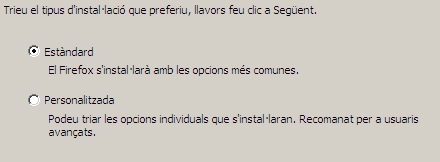 |
||
Selecció del tipus d'instal·lació |
||
| Configuració del Navegador | ||
A les jornades de formació del passat curs ja es fa fer esment d'aquesta situació. Cal configurar el navegador en tres punts:
|
||
| Deshabilitació del memoritzador de contrasenyes | ||
|
||
 |
||
Icona d'accés a la carpeta Seguretat |
||
|
||
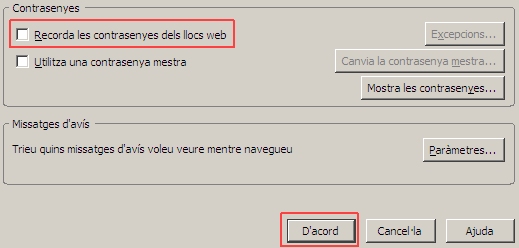 |
||
Finestra d'opcions de seguretat |
||
| Deshabilitació del bloquejador de finestres emergents | ||
L'aplicació SAGA treballa amb finestres emergents, actualment els navegadors porten aquesta opció bloquejada per tal d'impedir l'aparició de missatges emergent (pop-ups) molt molestes i de continguts diversos.
|
||
 |
||
Icona d'accés a la carpeta Contingut |
||
|
||
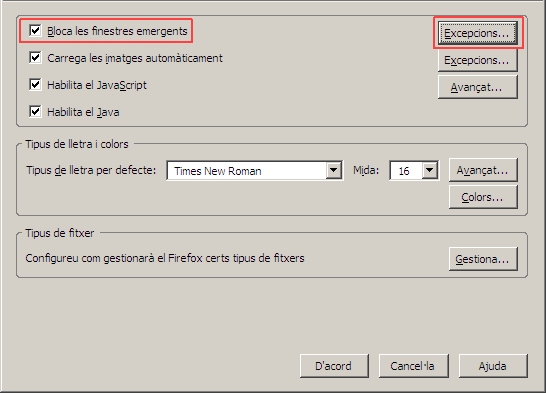 |
||
Finestra d'opcions de contingut |
||
|
||
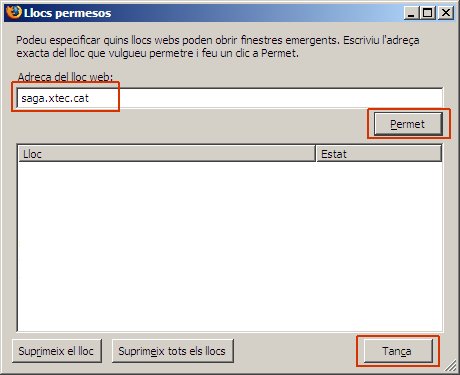 |
||
Entrada d'adreça web amb finestres emergents activades |
||
|
||
| Activació galetes | ||
|
||
 |
||
Icona d'accés a la carpeta Privadesa |
||
|
||
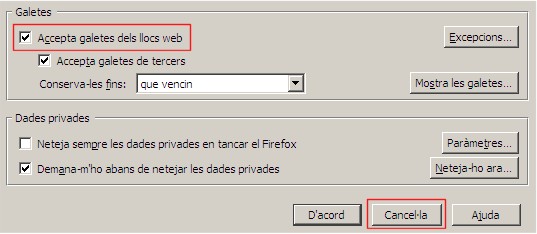 |
||
Finestra d'opcions de privadesa |
||
|
||